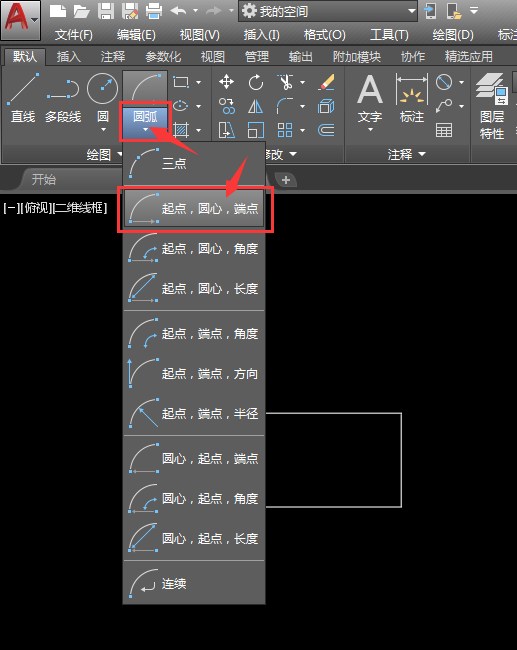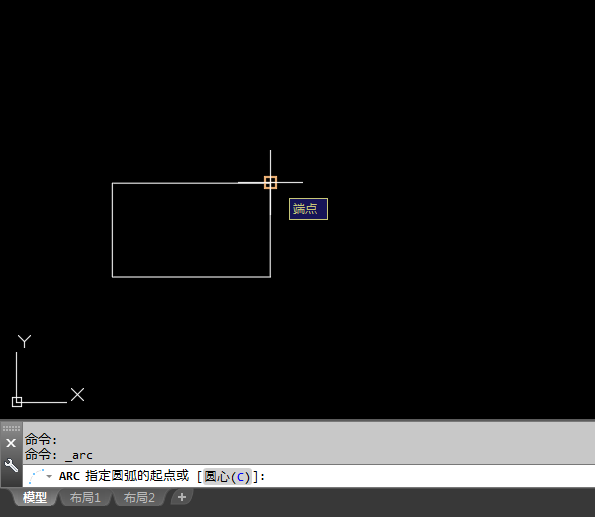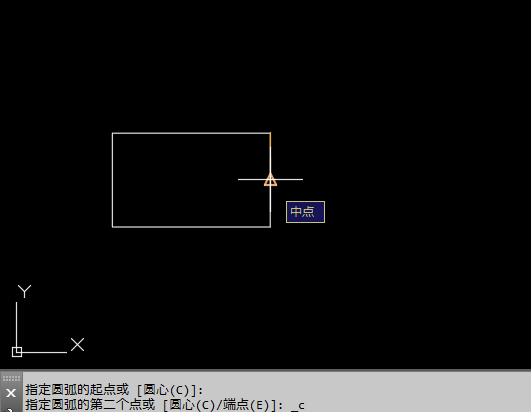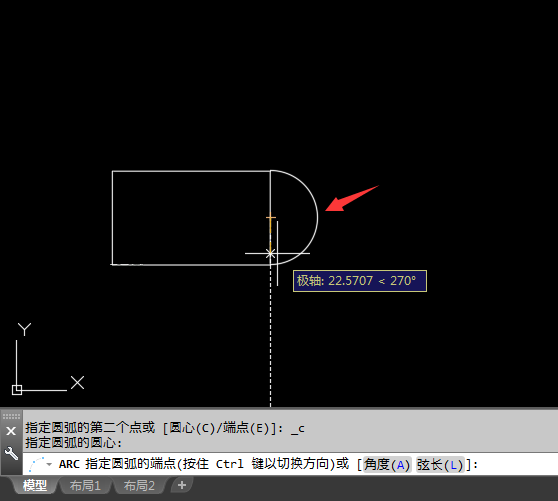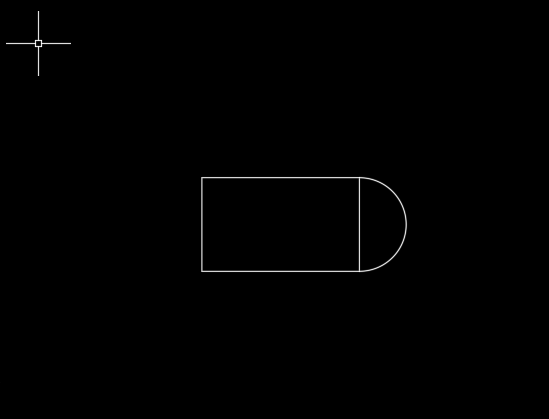| 在CAD中怎么给矩形的一边绘制一个圆弧呢,我给大家意见使用起点、圆心、端点功能很方便。下面为了更好的让大家明白怎么绘制。特意编写了2018CAD怎么用起点、圆心和端点创建圆弧的方法与步骤,希望能帮助到大家。 |
第1步、打开AUTOCAD2018软件,点击圆弧下面的小三角形,点击起点、圆心、端点选项。 第2步、指定圆弧的起点,那我们捕捉端点。就可以开始绘圆弧哦。 第3步、然后指定圆弧的圆心,这时我们试着捕捉中点。这样这个圆弧就会以这段直线为中心哦。 第4步、如果遇到圆弧的方向不对时要怎么办呢,按住Ctrl键不放切换方向。 第5步、换方向到正确的方法后的效果如下: 第6步、然后我们可以再点击指定的圆弧的端点。就完成了矩形边的圆弧绘制了。 第7步、看看绘制后的效果吧。 以上就是2018CAD怎么用起点、圆心和端点创建圆弧的方法与步骤,喜欢的朋友可以一起来关注软件自学网学习更多的CAD初学入门教程。 |